Så här inaktiverar du föräldrakontroll på din surfplatta
 Föräldrakontroll är ett oumbärligt verktyg för föräldrar som är oroliga över vilket innehåll deras barn tittar på, vilka appar de använder och vad de spelar. Tack vare denna funktion kan du helt eller delvis blockera åtkomst till sajter, applikationer eller information som inte är avsedd för minderåriga barn och ungdomar. Föräldrakontroller är tillgängliga på enheter som Android-telefoner och surfplattor, Apple-enheter och persondatorer som kör Windows operativsystem.
Föräldrakontroll är ett oumbärligt verktyg för föräldrar som är oroliga över vilket innehåll deras barn tittar på, vilka appar de använder och vad de spelar. Tack vare denna funktion kan du helt eller delvis blockera åtkomst till sajter, applikationer eller information som inte är avsedd för minderåriga barn och ungdomar. Föräldrakontroller är tillgängliga på enheter som Android-telefoner och surfplattor, Apple-enheter och persondatorer som kör Windows operativsystem.
Men hur kan du inaktivera tidigare inställda begränsningar? Det finns många anledningar till detta, från och med köpet av en ny enhet för ett barn och slutar med den banala tillväxten av ditt barn. De vanligaste och enklaste metoderna diskuteras nedan.
Innehållet i artikeln
Hur man tar bort föräldrakontroll på iPhone, iPad och iPod Touch
På dessa enheter finns föräldrakontrollfunktionen i huvudinställningarna och kallas "Restrictions". För att inaktivera det måste du komma ihåg lösenordet som också användes när du aktiverade den här funktionen. Från Inställningar, gå till Allmänt, hitta sedan Begränsningar och välj Stäng av. Nu måste du ange ditt lösenord.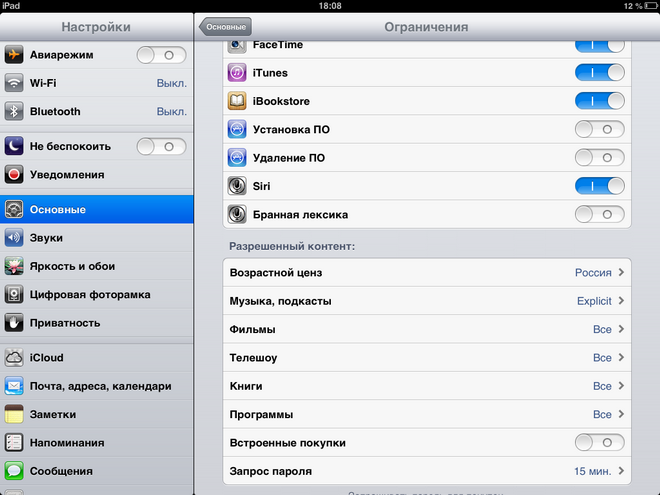
Men ofta glömmer användare sitt lösenord och vet inte hur de ska återställa det.Du kan göra detta med hjälp av program som låter dig kopiera information och data om enhetens applikationer till din dator när den är ansluten till den. Ett av de mest populära programmen av detta slag heter iBackupBot och finns på iTunes. Om du inte kan återställa ditt lösenord och behöver inaktivera föräldrakontroll, kommer följande steg att hjälpa dig.
- i inställningarna hittar vi molnlagring och inaktiverar sökningen efter enheter som är tillgängliga för kommunikation;
- använd listan över enheter i iTunes, välj önskad enhet och aktivera anslutningen till datorn;
- Använd fliken "Granska" och skapa en säkerhetskopia;
- först nu laddar vi ner och installerar den nödvändiga applikationen på datorn och använder den för att öppna den nyskapade kopian;
- Gå sedan till systemfilerna och välj hemdomänen, gå sedan till biblioteket och dess inställningar;
- här måste du hitta en fil som heter com.apple.springboard.plist och öppna den med hjälp av editorn som är inbyggd i programmet;
- ta en titt på koden som ges av tangentkommandona och leta efter raden som slutar med dict;
- på raden nedan lägger vi till SBParentalControlsPIN, och under det anger vi ett nytt lösenord, till exempel 1234;
- Nu, kvar i samma program, återställ din enhet från den modifierade säkerhetskopian och vänta tills enheten startar om.
Viktig! Efter att ha angett ett nytt lösenord måste du spara filen, annars sparas inte arbetet du har gjort och ändringarna träder inte i kraft.
Hur man inaktiverar föräldrakontroll på en Android-surfplatta
Schemat för att inaktivera föräldrakontroll på enheter i detta system skiljer sig något från ovanstående. Så för att avaktivera funktionen måste du också komma ihåg det tidigare inställda lösenordet.Genom att använda det kommer du att kunna logga in på ditt huvudkonto utan tidigare fastställda begränsningar.
Om kontrollfunktionen begränsade åtkomsten till vissa applikationer kan du inaktivera begränsningen via menyn "Användare" som finns i inställningarna. Här kan du antingen ta bort begränsningarna helt eller justera listan över applikationer och filer som just den här användarprofilen inte kommer att ha tillgång till.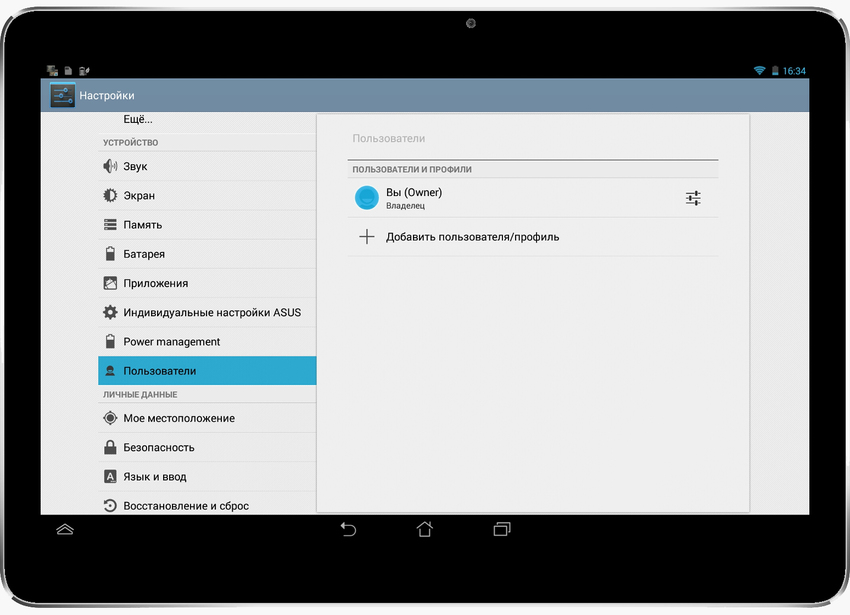
Om din surfplatta har kontroll över köp och nedladdningar av appar via Google Play, sedan kan du inaktivera den på liknande sätt genom åtkomstinställningarna i själva applikationen.
Om du fortfarande inte kommer ihåg lösenordet kan du använda metoden för att starta om och sedan slå på i säkert läge. Denna metod fungerar på nästan alla enheter på denna plattform:
- stäng av din enhet och tryck på startknappen;
- Medan systemet laddas, tryck och håll in volymknapparna, både upp och ner samtidigt;
- Om allt görs på rätt sätt kommer orden "säkert läge" eller "säkert läge" att visas på skärmen när du slår på den.
För att återgå till läget med de aktuella kontrollinställningarna, starta helt enkelt om surfplattan.





